- 1运维笔记:inotify+rsync实现实时监控备份_centos 实时同步备份
- 2【栈】无法吃午餐的学生数量(leetcode1700)_无法吃午餐的学生数量 leetcode python
- 3Socket编程详解
- 4Ubuntu20.04下安装QtCreator 5.14.2(安装/卸载/创建快捷键/添加收藏)_ubuntu20.04 qtcreator
- 5Linux—root密码丢失重置_linux系统忘记root密码
- 6Java实现简易UDP客户端、服务器端通信程序_java 创建一个udp服务
- 7【原创】程序员必备的10大健康装备!——我们要工作更要健康!
- 8最细致讲解yolov8模型推理完整代码--(前处理,后处理)_yolov8推理
- 924个提高知识和技能极限的机器学习项目_有点难度的机器学习项目
- 1052-Android之内置应用_libcrashpad_handler_trampoline
UE4 利用Mixamo自动绑骨并导入虚幻4_ue4 动态导入模型 csdn
赞
踩
效果:
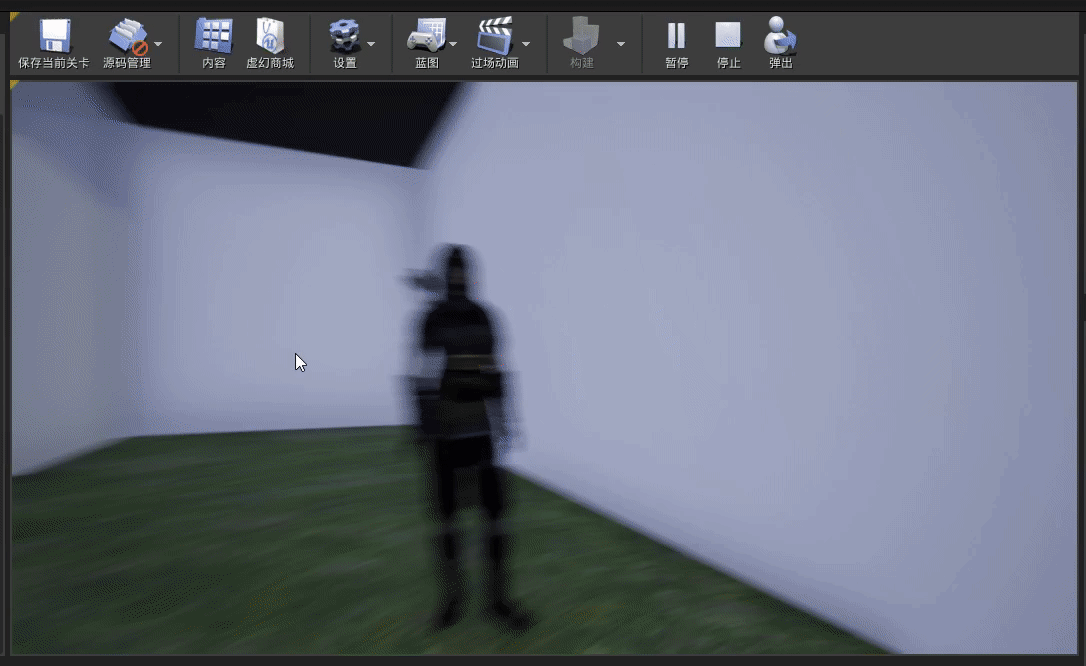
步骤:
1.访问Mixamo选择一个人物模型(T-pose)并下载


2.选择一个站立和跑步的动画来下载


3.导入刚刚下载的T-pose,导入设置默认即可

4.导入下载的动画,骨架选择一开始下载的T-pose,其它的默认即可
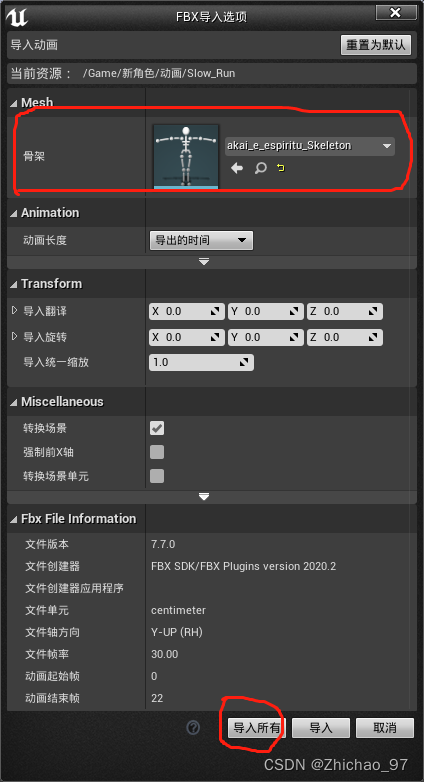
5.创建一个角色蓝图,并命名为新角色_BP


6.双击打开新角色_BP,添加骨架网格体,调整至合适的大小和方向

7.复制小白人蓝图中的所有节点,粘贴到 新角色_BP 中


8.点击编译,将新角色_BP中报错的部分删除,剩余节点如下图:

9.添加一个 混合空间1D,然后选择骨架,命名为新角色_BS
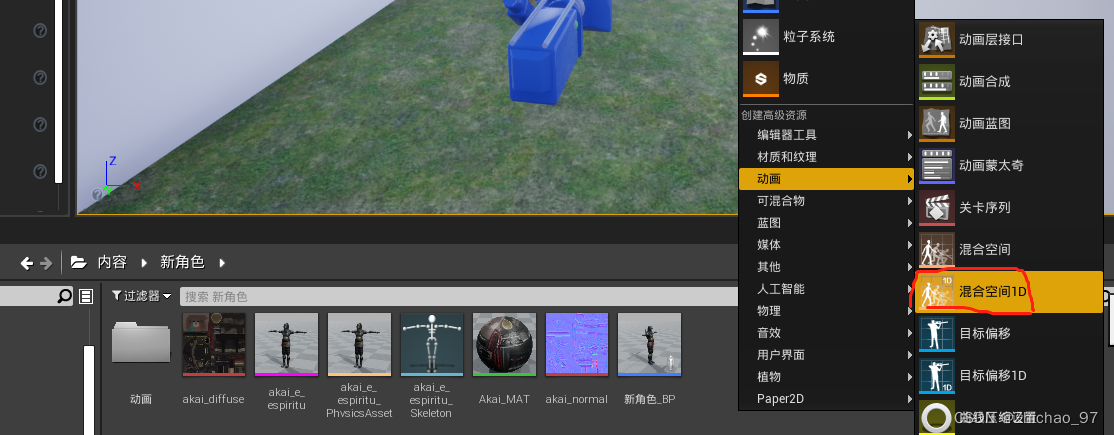
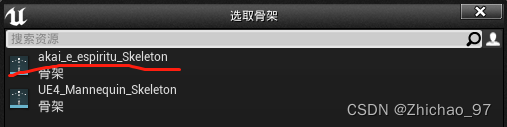

10.双击打开 新角色_BP,设置最大轴值,名称改为speed

11.将站立的动画拖入
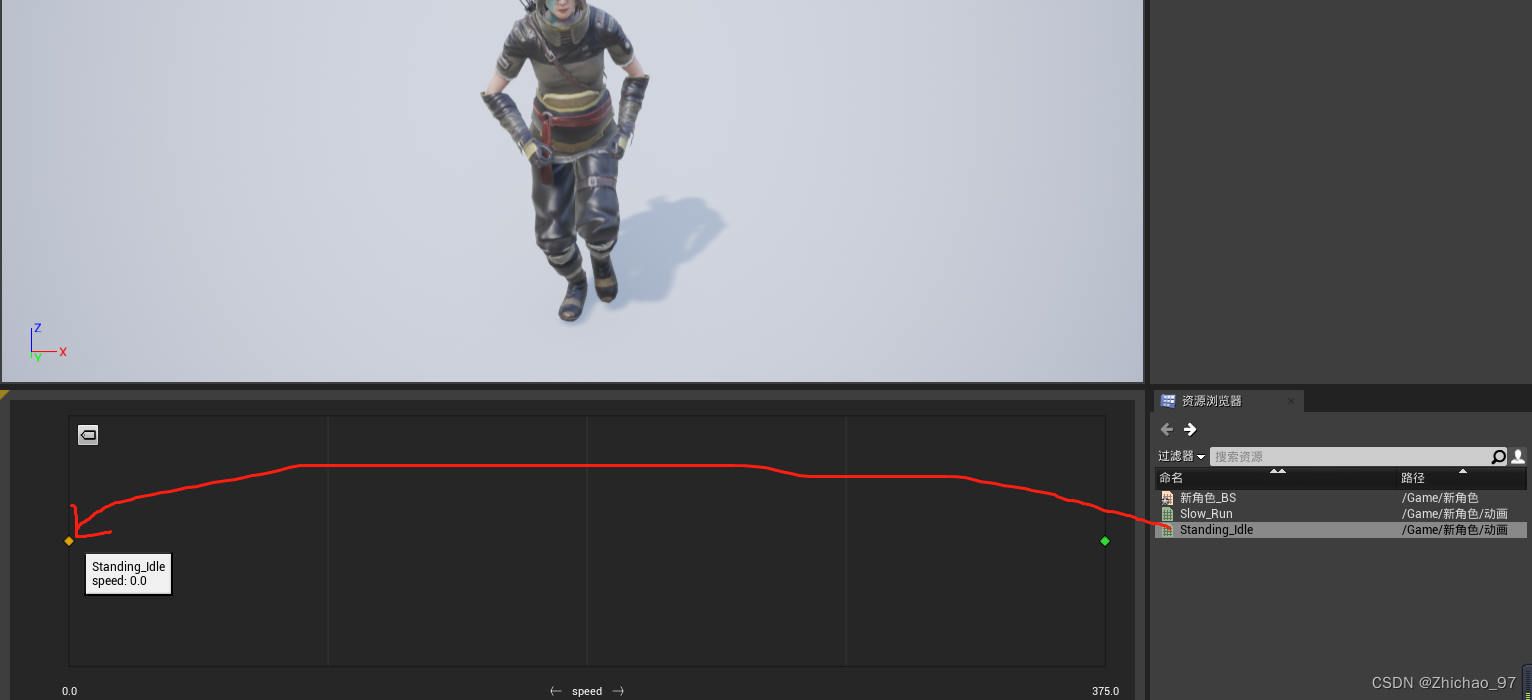
将跑步的动画拖入

12.创建一个动画蓝图
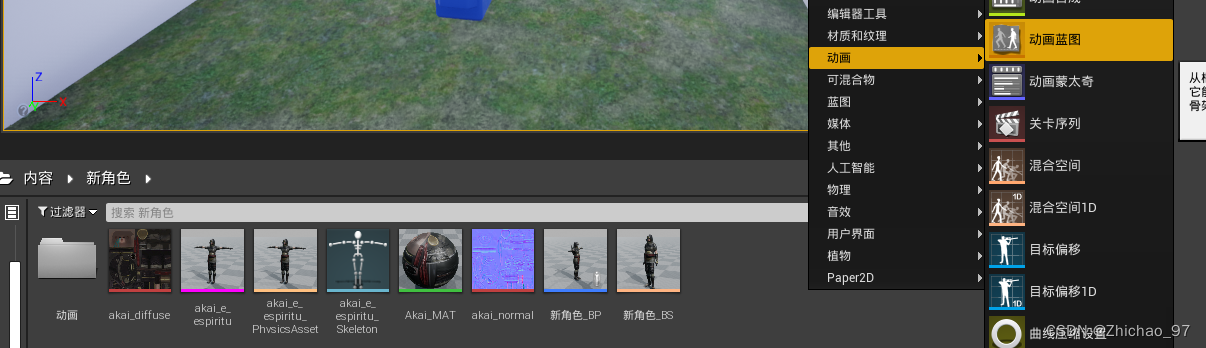

命名为 新角色_Anim

13.双击打开 新角色_Anim,再双击AnimGraph

14.将新角色_BS拖入
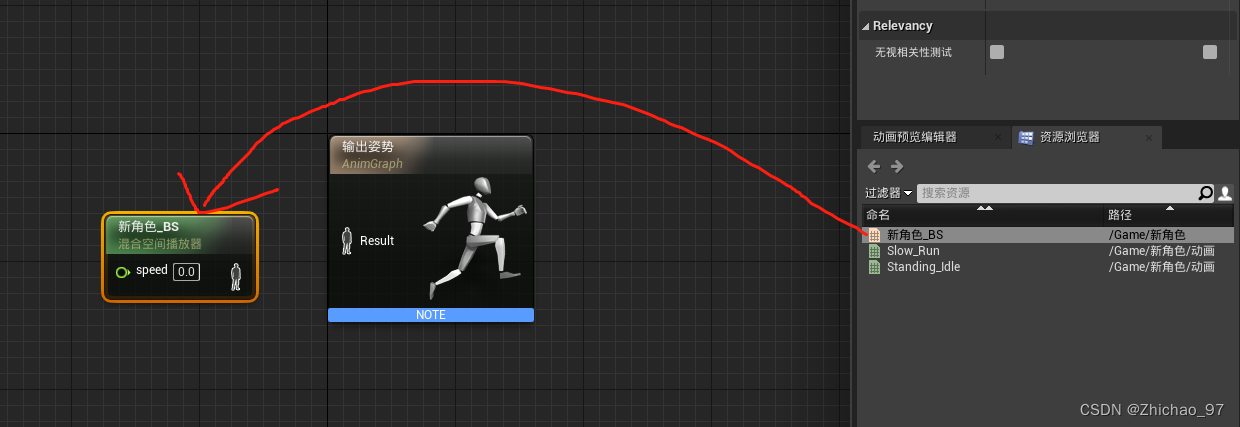
15.鼠标选中speed,右键点击提升为变量

16.变量命名为speed

变量speed用来接收角色的速度,新角色_BS根据变量speed的值来播放对应的动画(站立动画或跑步动画)
17.点击事件图表,在这里来计算角色的速度
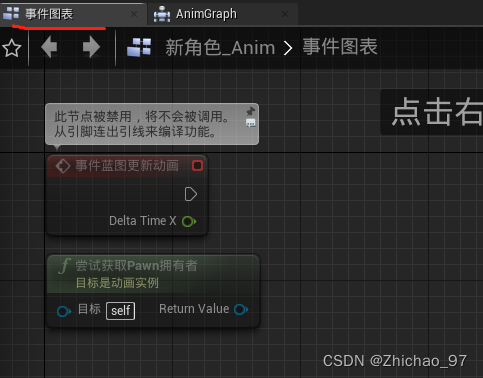
18.创建节点并连线
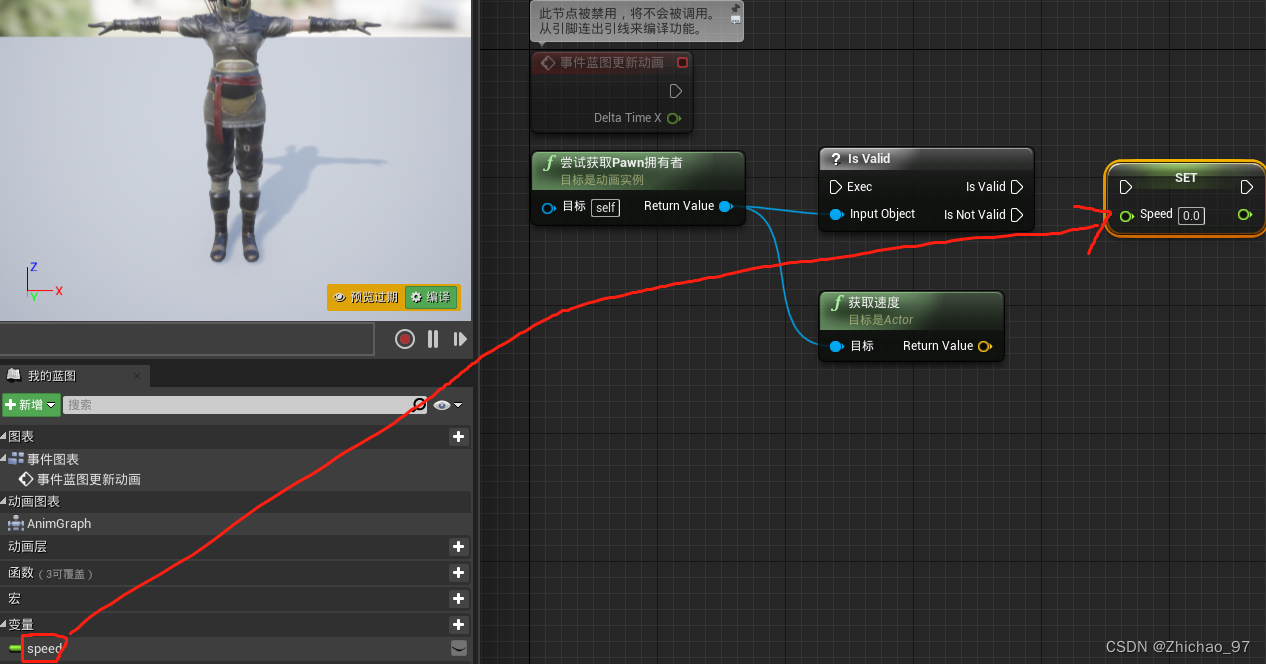

19.打开新角色_BP,点击Mesh(继承),在右侧细节面板中动画类选为新角色_Anim

此时Pawn就会有一个拥有者
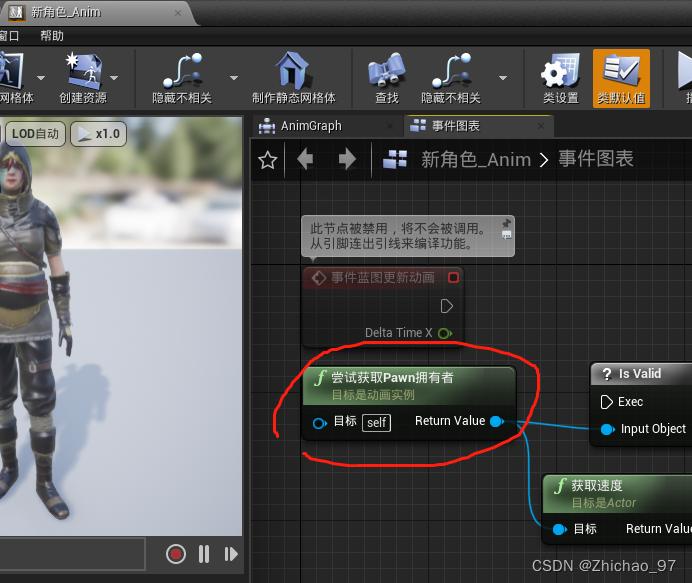
20.接下来要添加摄像机。
回到新角色_BP中,先添加一个弹簧臂组件
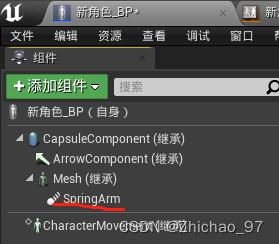
21.再添加一个摄像机组件

22.将摄像机调整至合适的位置
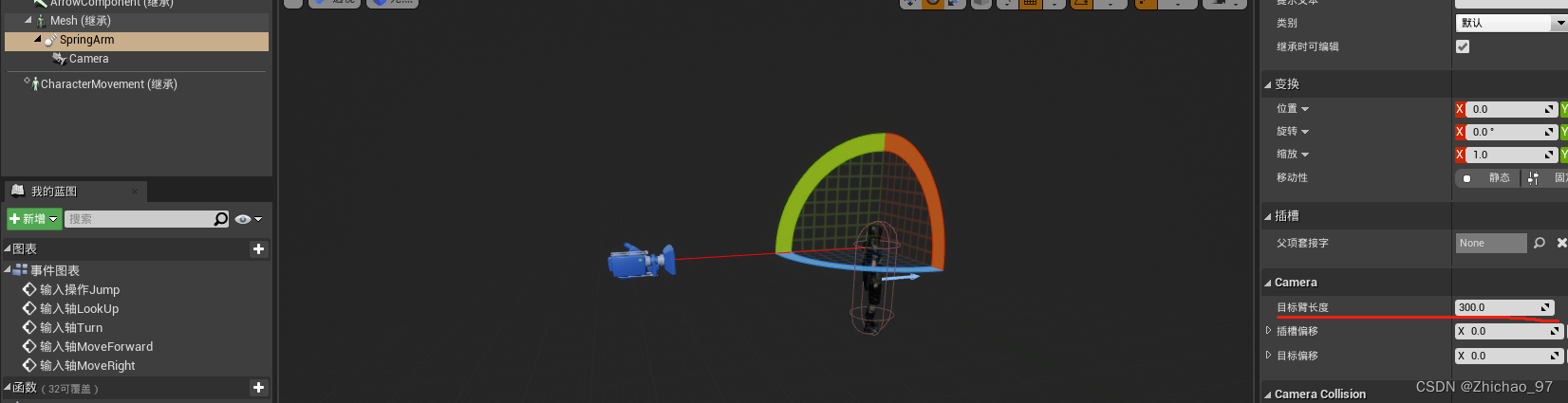
23.在类的默认值中,取消使用控制器旋转Yaw,这样角色的朝向就不会跟着鼠标转,只通过键盘来调整角色的转向。

24.点击CharacterMovement(继承),然后在细节面板中搜索朝向,勾选

25.点击弹簧臂组件,勾选
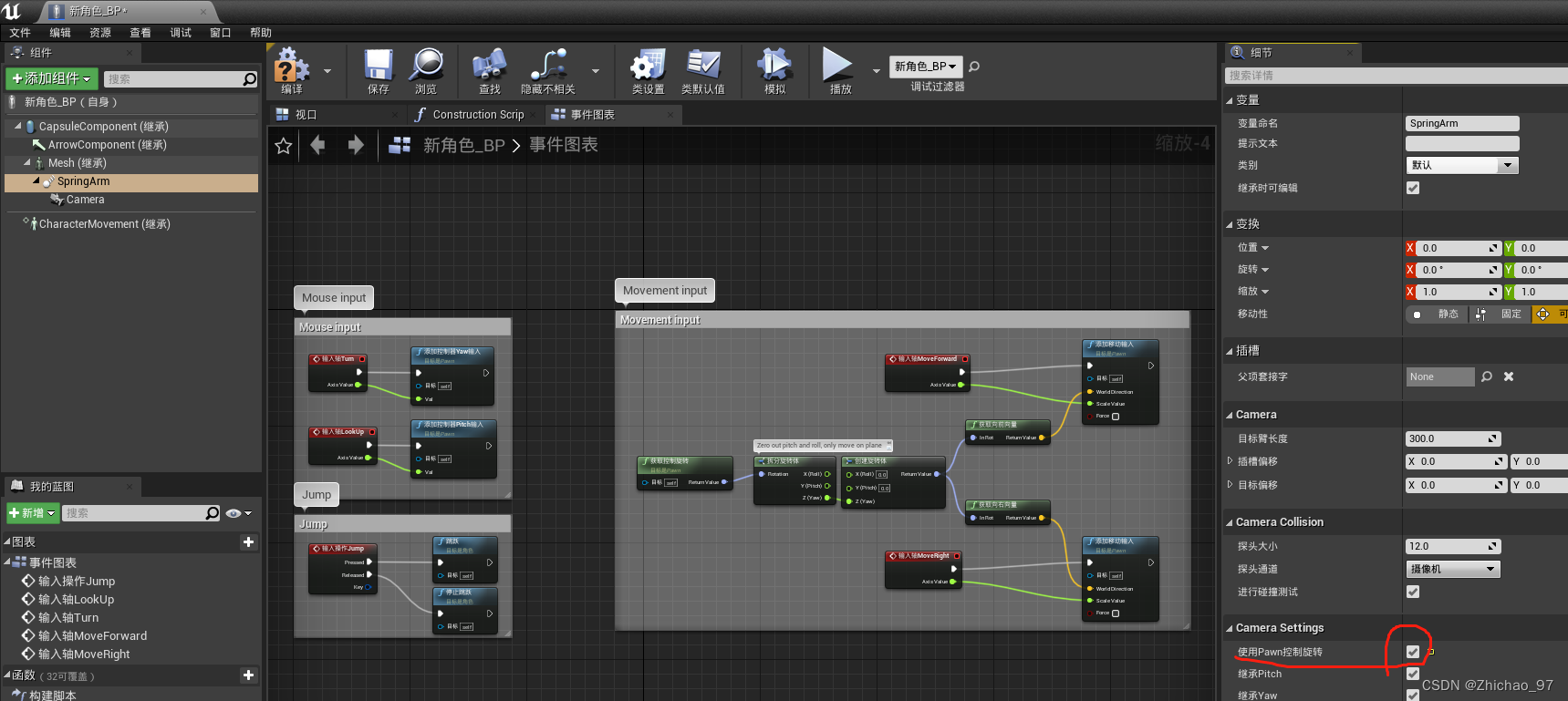
26.自动控制玩家 选择 玩家0



